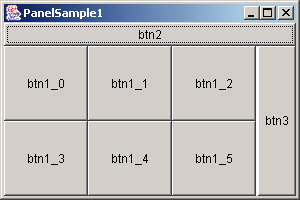| پ،swingƒRƒ“ƒ|پ[ƒlƒ“ƒg->JPanel |
|
ƒpƒlƒ‹‚حƒRƒ“ƒ|پ[ƒlƒ“ƒg‚ً“ü‚ê‚邽‚ك‚ج’†ٹشƒRƒ“ƒeƒi‚إ‚·پB‚¢‚‚آ‚©‚جƒRƒ“ƒ|پ[ƒlƒ“ƒg‚ً‚ـ‚ئ‚ك‚ؤƒpƒlƒ‹‚ة”z’u‚·‚邱‚ئ‚إƒOƒ‹پ[ƒv‚ئ‚µ‚ؤˆµ‚¦پA‘S‘ج‚ج”z’u‚ً‚µ‚â‚·‚‚ب‚è‚ـ‚·پB‚ـ‚½پA’تڈي‚جƒŒƒCƒAƒEƒg‚¾‚¯‚¾‚ئ•،ژG‚ب‰و–تچ\گ¬‚ھ‚إ‚«‚ـ‚¹‚ٌ‚ھپAƒpƒlƒ‹‚ًژg—p‚·‚邱‚ئ‚إ‰آ”\‚ة‚ب‚è‚ـ‚·پB |
|
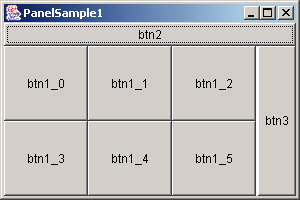 |
|
| ƒRƒ“ƒXƒgƒ‰ƒNƒ^پi”²گˆپj |
JPanelپiپj
پ@FlowLayout‚جJPanelƒIƒuƒWƒFƒNƒg‚ًگ¶گ¬‚µ‚ـ‚·پB |
|
|
| ƒپƒ\ƒbƒhپi”²گˆپj |
‚–‚ڈ‚‰‚„پ@‚پ‚„‚„پi‚b‚ڈ‚چ‚گ‚ڈ‚ژ‚…‚ژ‚”پ@‚ƒپj
پ@ƒpƒlƒ‹‚ةƒRƒ“ƒ|پ[ƒlƒ“ƒg‚ƒ‚ً”z’u‚µ‚ـ‚·پB |
‚–‚ڈ‚‰‚„پ@‚“‚…‚”‚k‚پ‚™‚ڈ‚•‚”پi‚k‚پ‚™‚ڈ‚•‚”‚l‚پ‚ژ‚پ‚‡‚…‚’پ@‚Œپj
پ@ƒŒƒCƒAƒEƒg•ûژ®‚ًگف’肵‚ـ‚·پB |
‚–‚ڈ‚‰‚„پ@‚’‚…‚چ‚ڈ‚–‚…پi‚b‚ڈ‚چ‚گ‚ڈ‚ژ‚…‚ژ‚”پ@‚ƒپj
پ@ƒpƒlƒ‹‚©‚çƒRƒ“ƒ|پ[ƒlƒ“ƒg‚ƒ‚ًچيڈœ‚µ‚ـ‚·پB |
|
|
| PanelSample1.java |
|
import
java.awt.*; |
|
|
import
java.awt.event.*; |
|
|
public class
PanelSample1 extends Frame { |
|
|
static final int NUM = 6; |
پ©پ@‡@•دگ”NUM‚ً’èگ”‚ئ‚µ‚ؤگ錾 |
|
Button[] bun1 = new
Button[NUM]; |
پ©پ@‡A‚‚‚”‚ژ‚P‚ً”z—ٌ‚إگ錾 |
|
Button btn2 = new
Button("btn2"); |
|
|
Button btn3 = new
Button("btn3"); |
|
|
Panel pnl = new Panel(); |
پ©پ@‡Bƒpƒlƒ‹‚جƒCƒ“ƒXƒ^ƒ“ƒXگ¶گ¬ |
|
public PanelSample1() { |
|
|
super(PanelSample1); |
|
|
addWindowAdapter(new WindowListener()
{ |
|
|
public void
windowClosing(WindowEvent e) { |
|
|
System.exit(0); |
|
|
} |
|
|
}); |
|
|
setSize(400,300); |
|
|
setLocation(100,100); |
|
|
setLayout(new BorderLayout()); |
پ©پ@‡CƒEƒBƒ“ƒhƒE‚ًƒ{پ[ƒ_پ[ƒŒƒCƒAƒEƒg‚ةگف’è |
|
pnl.setLayout(new GridLayout(2,3)); |
پ©پ@‡Dƒpƒlƒ‹‚ًƒOƒٹƒbƒhƒŒƒCƒAƒEƒg‚ةگف’è |
|
for(int i=0;
i<NUM; i++){ |
|
|
btn1[i] = new Button("btn1_"+i); |
پ©پ@‡E‚‚‚”‚ژ1‚جƒCƒ“ƒXƒ^ƒ“ƒXگ¶گ¬ |
|
pnl.add(btn1[i]); |
پ©پ@‡Fbtn1[i]‚ًƒpƒlƒ‹‚ة”z’u |
|
} |
|
|
add(pnl,"Center"); |
پ©پ@‡Gƒpƒlƒ‹‚ًƒEƒCƒ“ƒhƒE‚ة”z’u |
|
add(btn2,"North"); |
|
|
add(btn3,"East"); |
|
|
setVisible(true); |
|
|
} |
|
|
public static void main(String[] args) { |
|
|
PanelSample1 myClass = new PanelSample1(); |
|
|
} |
|
|
} |
|
|
|
‡@static final
int NUM = 6;
پ@NUM‚ً’èگ”‚ئ‚µ‚ؤ’è‹`‚µ‚ؤ‚¢‚ـ‚·پB‚±‚ج‚ئ‚«‚ج’l‚ح‚U‚إ‚·پB |
‡A
Button[] bun1 = new Button[NUM];
پ@ƒpƒlƒ‹‚ةڈو‚¹‚éƒ{ƒ^ƒ“‚ً”z—ٌ‚إ—pˆس‚µ‚ؤ‚¢‚ـ‚·پB
پ@پiپ¦ƒpƒlƒ‹‚ةڈو‚¹‚ب‚¢ƒ{ƒ^ƒ“‚ً‹و•ت‚·‚邽‚ك‚ة”z—ٌ‚ًژg‚¢‚ـ‚µ‚½پBپj |
‡BPanel pnl =
new Panel();
پ@ƒpƒlƒ‹‚جƒCƒ“ƒXƒ^ƒ“ƒX‚ًگ¶گ¬پB |
‡CsetLayout(new
BorderLayout());
پ@ƒEƒBƒ“ƒhƒE‚جƒŒƒCƒAƒEƒg‚ًBorderLayout‚ةگف’肵‚ؤ‚¢‚ـ‚·پB |
‡Dpnl.setLayout(new
GridLayout(‚QپC‚R));
پ@ƒpƒlƒ‹‚جƒŒƒCƒAƒEƒg‚ًGridLayout‚ةگف’肵‚ؤ‚¢‚ـ‚·پB |
‡Ebtn1[i]
= new Button("btn1_"+i);
پ@btn1[i]‚جƒCƒ“ƒXƒ^ƒ“ƒX‚ًگ¶گ¬پB
پ@چ،‰ٌ‚حfor•¶‚ج’†‚إڈˆ—‚µ‚ؤ‚¢‚ـ‚·پB |
‡Fpnl.add(btn1[i]);
پ@pnl‚ة‚‚‚”‚ژ‚P[i]‚ً”z’u‚µ‚ؤ‚¢‚ـ‚·پB
پ@for•¶‚ًژg‚¤‚±‚ئ‚ة‚و‚èپA‡E‡F‚ًˆê‰ٌ‚ج‹Lڈq‚ة‚µ‚ؤ‚¢‚ـ‚·پB |
‡Gadd(pnl,"Center");
پ@btn‚P‚ًڈو‚¹‚½pnl‚ًƒEƒBƒ“ƒhƒE‚جCenterˆت’u‚ة”z’u‚µ‚ؤ‚¢‚ـ‚·پB |
| ‚à‚ا‚é |